Come monitorare i clic sui pulsanti in Google Analytics 4 (no GTM!)
Pubblicato: 2023-09-18Ti sei mai chiesto quante volte un visitatore ha fatto clic su un pulsante sul tuo sito web? Puoi utilizzare Google Analytics per monitorare i clic sui pulsanti e scoprirlo.
Non sarebbe bello sapere quali pulsanti attirano maggiormente l'attenzione e potenzialmente portano a conversioni? Nel mondo digitale di oggi, tenere traccia di questi clic non è solo utile, è fondamentale.
Comprendere il comportamento degli utenti, ad esempio su quali pulsanti fanno clic, può fornire informazioni preziose su cosa funziona e cosa non funziona sul tuo sito.
La buona notizia è che non è necessario essere un mago della tecnologia per farlo. Ti mostreremo il modo semplice per monitorare i clic sui pulsanti in Google Analytics 4. Pronto per tuffarti?
Puoi monitorare i clic sui pulsanti in Google Analytics?
Sì, puoi monitorare i clic sui pulsanti in Google Analytics e così facendo otterrai informazioni chiave sul comportamento dei tuoi utenti, mostrandoti esattamente cosa attira la loro attenzione e li spinge ad agire.
Monitorare i clic sui pulsanti del tuo sito web può aiutarti a:
- Migliora l'esperienza utente: capendo quali pulsanti ottengono il maggior numero di clic, puoi adattare i tuoi contenuti per servire meglio i tuoi utenti.
- Aumenta le conversioni: l'analisi dei clic sui pulsanti può rivelare potenziali colli di bottiglia nella canalizzazione di conversione e aiutarti a ottimizzare i pulsanti di invito all'azione per aumentare le conversioni.
- Migliora la strategia di marketing: sapendo quali pulsanti sono più efficaci, puoi applicare queste informazioni per migliorare la tua strategia di marketing complessiva.
GA4 tiene traccia automaticamente dei clic?
GA4 ha la capacità di monitorare automaticamente determinati clic tramite una funzionalità chiamata Misurazione avanzata, ma presenta delle limitazioni. Se desideri monitorare i clic sui pulsanti di invito all'azione, sui pulsanti aggiungi al carrello, sui pulsanti clic per chiamare e altro ancora, avrai bisogno di una configurazione aggiuntiva di Google Analytics.
Il processo manuale può essere un po’ tecnico. Dovrai impostare il monitoraggio degli eventi GA4 personalizzato e i parametri degli eventi di clic, il che comporta la modifica del codice del tuo sito web o l'utilizzo di uno strumento complicato come Google Tag Manager per configurare tag e attivatori del livello dati. Questo può essere un compito arduo se non sei uno sviluppatore o un professionista di Google Analytics.
Ma non preoccuparti! Per gli utenti di WordPress, esiste un modo molto più semplice e veloce per tenere traccia dei clic sui pulsanti senza tag manager (GTM) o alcuna codifica quando usi MonsterInsights.
MonsterInsights è il miglior plugin di Google Analytics per WordPress. Puoi aggiungere il monitoraggio di Google Analytics al tuo sito senza modificare alcun codice o assumere uno sviluppatore. Otterrai le informazioni che contano direttamente nella dashboard di WordPress.

Oltre al monitoraggio avanzato per i clic sui pulsanti, MonsterInsights ti dà accesso a tantissime altre funzionalità di Google Analytics e al monitoraggio sofisticato con solo pochi clic, come:
- Monitoraggio delle conversioni con un clic per Google Ads, Microsoft Ads e Facebook Ads
- Dimensioni personalizzate per monitorare autori, categorie, tag e altro.
- Monitoraggio dei link di affiliazione
- Social media e monitoraggio dei referral
- Monitoraggio dei collegamenti in uscita
- Conformità UE/GDPR
- Monitoraggio della riproduzione video
- E altro ancora…
Segui semplicemente la nostra guida per iniziare facilmente a monitorare i clic sui pulsanti sul tuo sito Web WordPress.
Come monitorare i clic sui pulsanti in Google Analytics
- Pulsante Imposta monitoraggio clic
- Tieni traccia dei pulsanti clicca per scaricare
- Tieni traccia dei pulsanti di invio del modulo
- Tieni traccia dei clic sui pulsanti eCommerce
- Tieni traccia dei pulsanti Click-to-Call e di contatto
- Tieni traccia dei pulsanti di invito all'azione e di altri collegamenti personalizzati
Pulsante Imposta monitoraggio clic
Prima di poter iniziare a monitorare i clic sui pulsanti sul tuo sito WordPress, dovrai impostare il monitoraggio di Google Analytics. Vai alla pagina dei prezzi di MonsterInsights e prendi il livello di licenza che funziona meglio per te. Tieni presente che avrai bisogno di una licenza Pro o superiore per tenere traccia degli invii di moduli e dei pulsanti di e-commerce.
Successivamente, dovrai installare e attivare il plug-in. Scarica il file ZIP che trovi nella scheda Download dell'area del tuo account.

Ora accedi al tuo sito Web WordPress e vai su Plugin » Aggiungi nuovo . Fai clic su Carica plugin in alto e carica il file ZIP. Al termine dell'installazione, fare clic su Attiva .

Dopo aver installato e attivato il plug-in, il passaggio successivo è collegarlo a Google Analytics.
Fortunatamente, è davvero semplice con la procedura guidata di configurazione di MonsterInsights. Segui semplicemente le istruzioni per concedere l'accesso e collegare Google Analytics al tuo sito in pochi clic.

E questo è tutto! Ora hai installato MonsterInsights e lo hai collegato a Google Analytics.
Serve ancora aiuto? Dai un'occhiata al nostro tutorial passo passo su Come aggiungere Google Analytics a WordPress. Ora vediamo come monitorare pulsanti specifici con Google Analytics.
Tieni traccia dei pulsanti clicca per scaricare
Offri contenuti digitali che gli utenti possono scaricare sul tuo sito web? Il monitoraggio dei clic sui pulsanti di download ti consente di capire quali contenuti piacciono di più ai visitatori.
Con MonsterInsights, il monitoraggio dei download per un'ampia gamma di tipi di file comunemente utilizzati è un processo automatico. Questi tipi di file includono:
- Documenti
- Fogli di calcolo
- Presentazioni
- File zip
Vuoi aggiungere più tipi di file da monitorare? Basta accedere a MonsterInsights » Impostazioni e toccare la scheda Coinvolgimento in alto. Espandi la sezione per Download di file e potrai aggiungere tutti i tipi di file aggiuntivi che desideri.

Vuoi verificare quali pulsanti di download ottengono più azione? Basta andare su MonsterInsights »Rapporti e fare clic su Editori»Panoramica in alto.
Scorri verso il basso per trovare il rapporto sui link di download principali .

Qui troverai un elenco di tutti i pulsanti di download e il numero di volte in cui è stato fatto clic su ciascun pulsante. È un ottimo modo per tenere sotto controllo i download più popolari e vedere quali pulsanti attirano l'attenzione dei visitatori.
Consulta Clic sui pulsanti di download in Google Analytics
Per visualizzare un report sui clic sui download dei file in GA4, puoi semplicemente fare clic sul collegamento nella parte inferiore del report MonsterInsights, Visualizza tutti i report sui collegamenti di download . Questo ti porterà direttamente al rapporto eventi corretto nel tuo account Google Analytics.
In alternativa, puoi trovarlo andando su Report » Coinvolgimento » Eventi . Cerca l'evento denominato file_download nella tabella e fai clic su di esso.

Cerca la scheda Testo collegamento per visualizzare un elenco dei pulsanti di download insieme al numero di clic (conteggio eventi) e agli utenti totali. Utilizza la scheda Visualizzazione pagina per vedere su quali pagine si trovavano gli utenti quando hanno fatto clic su un pulsante di download.

Puoi anche creare un report personalizzato in GA4 per ottenere maggiori informazioni sui pulsanti di download dei file.
Tieni traccia dei pulsanti di invio del modulo
Sapevi che MonsterInsights Pro ha una fantastica funzionalità per il monitoraggio dei moduli?
Automatizza il monitoraggio dell'invio dei moduli per semplificare il processo di monitoraggio dei clic sui pulsanti di invio del modulo. In poche parole, è uno strumento piuttosto utile. Quindi, come funziona?

Innanzitutto, dovrai installare e attivare il componente aggiuntivo Moduli. Basta accedere a MonsterInsights »Componenti aggiuntivi dal menu di amministrazione di WordPress e premere Installa sul componente aggiuntivo Moduli .

Il componente aggiuntivo si attiverà e rileverà automaticamente tutti i moduli sul tuo sito per avviare il monitoraggio. Si integra con tutti i costruttori di moduli per WordPress. Abbastanza semplice, vero?
Per visualizzare un rapporto sul monitoraggio delle conversioni per i tuoi moduli, vai su Rapporti »Moduli .
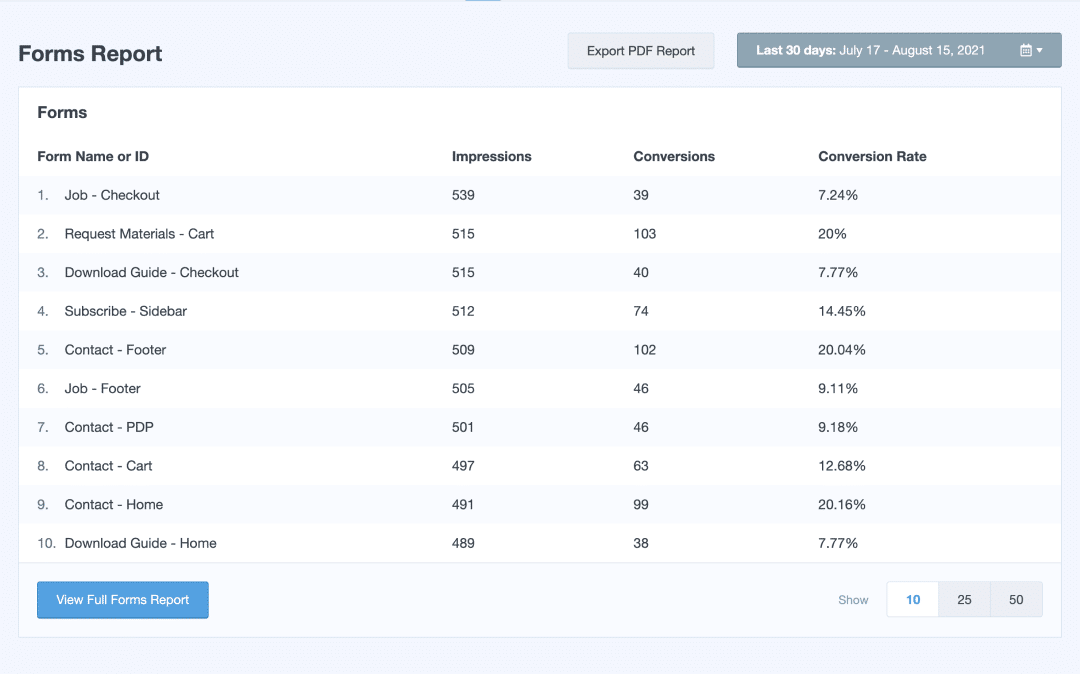
Qui puoi vedere quante impressioni e conversioni (clic totali sul pulsante di invio del modulo) ha ottenuto ciascun modulo, nonché il tasso di conversione per vedere rapidamente quale dei tuoi moduli ha il rendimento migliore.
Visualizza i clic di invio del modulo in Google Analytics
MonsterInsights gestisce tutti gli aspetti complicati di Google Analytics 4 dietro le quinte, così puoi monitorare i pulsanti del modulo del tuo sito web senza alcuna configurazione aggiuntiva.
Puoi fare clic sul collegamento in MonsterInsights, Visualizza rapporto moduli completi , per accedere rapidamente al rapporto in Google Analytics. Oppure vai a Report » Coinvolgimento » Eventi .
Nella tabella, ti consigliamo di cercare un evento personalizzato appena creato chiamato generate_lead , che rappresenta gli invii del modulo. Quando lo trovi, fai clic su di esso.

Quindi, scorri verso il basso fino alla scheda ID modulo per visualizzare ciascuno dei tuoi moduli, insieme al conteggio degli invii (conteggio eventi) e agli utenti totali.

Poiché l'evento clic sul pulsante per l'invio del modulo è già configurato, puoi anche utilizzarlo in un rapporto personalizzato per ottenere più dati su come i visitatori interagiscono con il tuo modulo.
Tieni traccia dei clic sui pulsanti eCommerce
MonsterInsights è un modo fantastico per monitorare le prestazioni complessive dell'eCommerce e monitorare i clic sui pulsanti relativi allo shopping online.
Puoi impostare il monitoraggio di Google Analytics per il tuo negozio online in meno di un minuto e funziona con i più diffusi plugin di eCommerce di WordPress come WooCommerce, Easy Digital Downloads, MemberPress e altri.
MonsterInsights è dotato di una serie di funzionalità di monitoraggio dell'eCommerce e otterrai i tuoi rapporti direttamente nella dashboard di WordPress. Per configurarlo, vai su MonsterInsights »Componenti aggiuntivi e premi Installa sotto eCommerce per attivarlo sul tuo sito.

Una volta terminato, MonsterInsights riconoscerà automaticamente il software del tuo negozio online e imposterà il monitoraggio dell'eCommerce di Google Analytics.
Per vedere facilmente il rendimento del tuo negozio online, vai su Report » eCommerce»Panoramica . Questo rapporto completo ti mostrerà moltissimi parametri importanti.
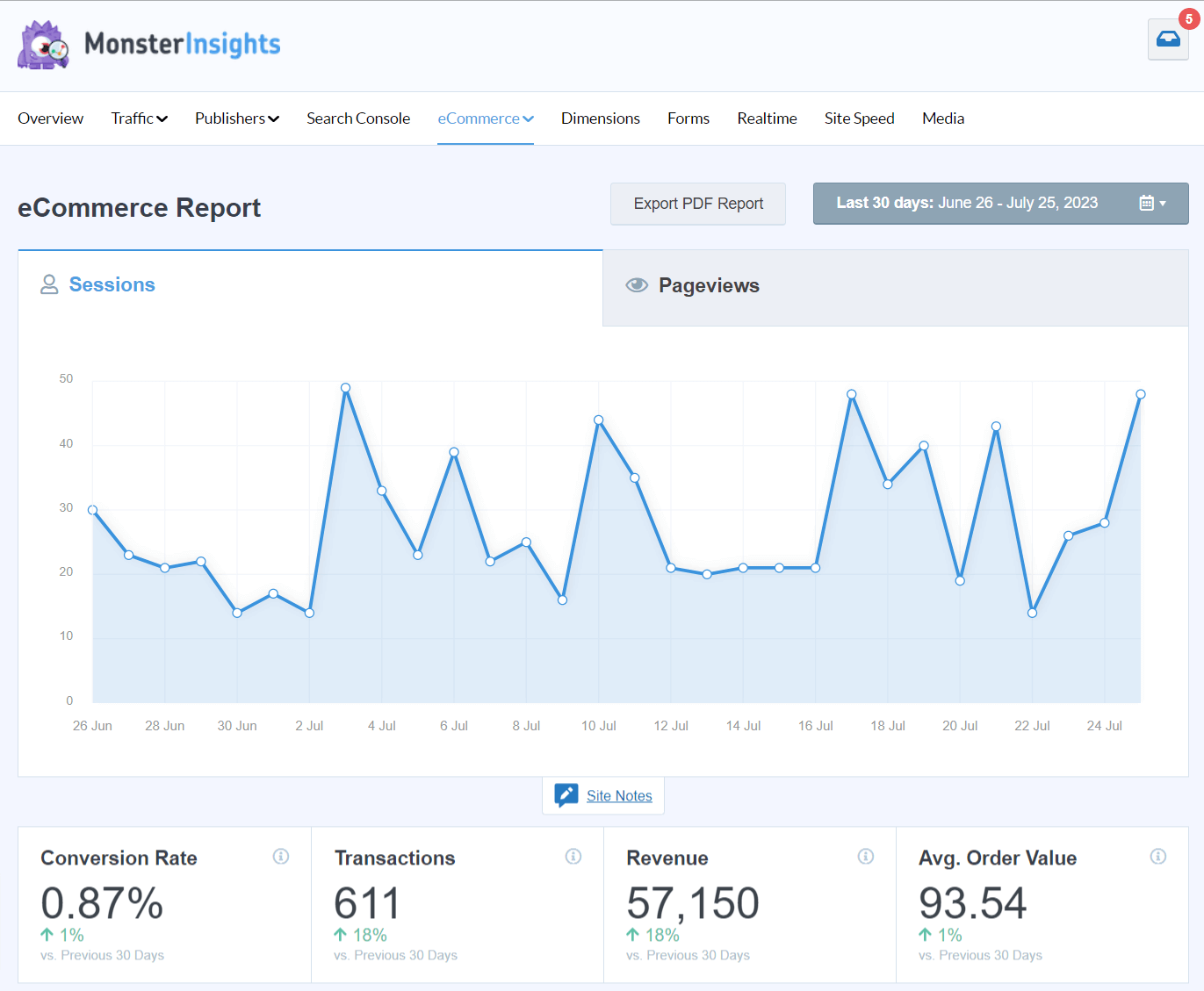
Basta scorrere fino alla fine del report per vedere il numero di volte in cui i clienti hanno utilizzato i pulsanti Aggiungi al carrello o Rimuovi dal carrello sul tuo sito.

Tieni rapidamente sotto controllo la frequenza con cui i clienti utilizzano i pulsanti relativi all'eCommerce, la percentuale di checkout abbandonati e altri parametri chiave che troverai in questo rapporto.
Visualizza gli eventi Aggiungi al carrello per prodotto in Google Analytics
Vuoi monitorare le aggiunte ai carrelli per i singoli prodotti? Poiché MonsterInsights ha già configurato i tuoi eventi clic GA4, è semplice!
Premi Visualizza rapporto completo sui prodotti principali nella sezione Prodotti principali del rapporto Panoramica e-commerce in WordPress per accedere direttamente al rapporto Monetizzazione »Acquisti e-commerce in Google Analytics.
Nella tabella, guarda la colonna Aggiungi ai carrelli per vedere il numero di volte in cui ciascun prodotto è stato aggiunto al carrello.

Con tutti i tuoi eventi di e-commerce già impostati in Google Analytics, puoi creare report personalizzati ed esplorazioni della canalizzazione e ottenere informazioni più approfondite sul modo in cui gli utenti effettuano acquisti sul tuo sito.
Tieni traccia dei pulsanti Click-to-Call e di contatto
Sul tuo sito web sono presenti pulsanti di contatto che consentono agli utenti di inviare e-mail o chiamare la tua azienda utilizzando un collegamento mailto o tel? In tal caso, puoi monitorare la frequenza con cui vengono cliccati questi pulsanti.
MonsterInsights registra automaticamente questi clic sui pulsanti come eventi in Google Analytics. Per vedere la frequenza con cui i visitatori utilizzano questi pulsanti, vai su Rapporti »Coinvolgimento»Eventi in Google Analytics 4.
Nella tabella cercare un evento intitolato mailto . Controlla il conteggio degli eventi per vedere quante volte i visitatori hanno fatto clic su un pulsante di contatto e-mail sul tuo sito.

Se vuoi vedere quante volte è stato fatto clic su un pulsante di chiamata, cerca invece l'evento denominato tel .

Se gestisci un'attività locale in cui i clienti ti contattano per fissare un appuntamento o richiedere un servizio, è particolarmente importante monitorare questi eventi di clic sui pulsanti per sapere in che modo il tuo sito web contribuisce all'attività di persona.
Tieni traccia dei pulsanti di invito all'azione e di altri collegamenti personalizzati
Quando utilizzi MonsterInsights, il monitoraggio di Google Analytics viene abilitato automaticamente per i pulsanti di cui abbiamo già parlato, ma il plug-in ti consente anche di monitorare i clic sui collegamenti personalizzati.
Una funzionalità unica chiamata Attribuzione dei collegamenti personalizzati ti consente di monitorare in modo continuo i pulsanti di invito all'azione e altri collegamenti significativi per ottenere informazioni più approfondite sui tassi di conversione del tuo sito e sul coinvolgimento dei visitatori.
Tutto ciò che serve è aggiungere un trattino di codice HTML al collegamento che stai cercando di monitorare. Puoi assegnare facilmente i seguenti parametri evento di Analytics:
- Categoria evento: questo è il nome assegnato al tipo di collegamento con cui interagiscono i visitatori. È anche il modo in cui l'evento apparirà in Google Analytics. Ad esempio, potrebbe essere intitolato “cta” o “pulsante dona”.
- Azione evento: questo è essenzialmente il tipo di interazione effettuata, come fare clic su un collegamento. Se lo lasci vuoto, Google Analytics registrerà automaticamente l'URL della tua pagina qui.
- Etichetta evento: ti dà la possibilità di specificare quale sia il pulsante. Se lasciato vuoto, Google Analytics registrerà automaticamente il testo del collegamento, ma potresti volerlo riassumere o specificare qualcos'altro come un CTA rosso anziché un CTA blu.
L'unico campo obbligatorio è la Categoria Evento . Quindi, sentiti libero di lasciare vuoti gli altri campi per renderlo semplice. Pertanto, il tuo collegamento per un pulsante di invito all'azione personalizzato con solo la categoria assegnata sarebbe simile a questo:
<a href="https://www.tuosito.com" data-vars-ga-category="cta">Esempio</a>
Dovresti semplicemente sostituire https://www.yoursite.com con l'URL corretto e modificare custom_category nell'etichetta di categoria di tua scelta (mantieni le virgolette).
Se volessi specificare anche l'azione dell'evento e l'etichetta dell'evento sull'evento del pulsante, sarebbe simile a questo:
<a href=”https://www.iltuosito.com” data-vars-ga-category=”cta” data-vars-ga-action=”cta_click” data-vars-ga-label=”red_cta”>Acquista Ora</a>
Aggiungi semplicemente gli snippet extra al link del tuo pulsante e MonsterInsights invierà automaticamente la data dell'evento a Google Analytics 4, così potrai utilizzarla nei tuoi rapporti. Vai a Come impostare il monitoraggio eventi personalizzato di Google Analytics per un tutorial completo.
[button]Inizia oggi stesso con il monitoraggio dei clic sui pulsanti![/button]
E questo è tutto!
Ci auguriamo che tu abbia trovato utile il nostro articolo su come utilizzare Google Analytics per monitorare i clic sui pulsanti. Potresti anche voler dare un'occhiata agli 10+ migliori strumenti senza codice per WordPress da installare ora.
Non usi ancora MonsterInsights? Che cosa stai aspettando?
Non dimenticare di seguirci su Twitter, Facebook e YouTube per i migliori tutorial su WordPress e gli aggiornamenti di Google Analytics.
